发布日期:2019-06-28 作者:雨木风林 来源:http://www.duotecz.com
方法一
1、双击打开计算机,右键受损u盘进入属性
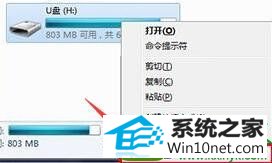
2、切换工具分页,单击开始检查按钮
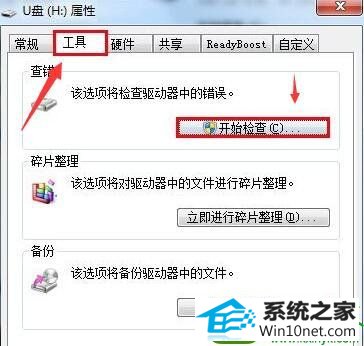
3、勾选自动修复及扫描恢复选项,点击确定按钮
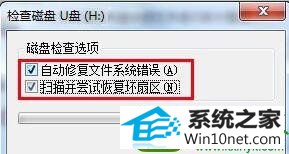
4、等待修复结果,尝试打开U盘里的文件即可
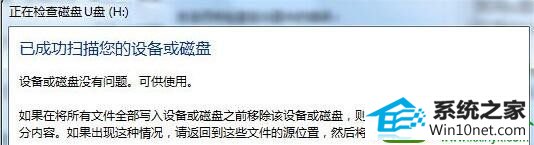
方法二
1、组合键(win+R)打开运行,输入cmd回车

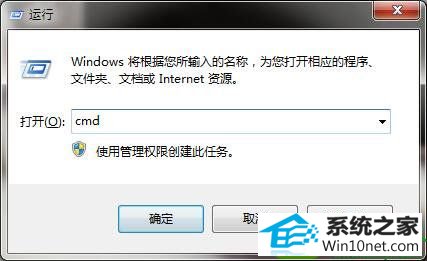
2、在光标位置输入“chkdsk x: /f”命令回车开始修复u盘(x替换成u盘所在盘符)
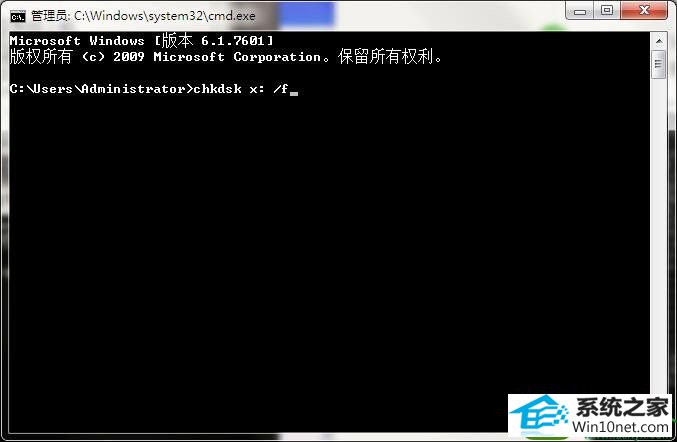
以上两种方法均可解决u盘中文件无法打开的问题,还有此类问题的朋友抓紧时间操作一下吧,问题即可迎刃而解。